La cantidad de información que vamos almacenando en nuestros teléfonos móviles es cada vez mayor ya que los utilizamos para realiza un sinfín de cosas. Han pasado de ser simples dispositivos con los que realizar llamadas y mandar mensajes, a ser nuestro principal espacio de almacenamiento. Entre todos estos datos que vamos almacenando, nos encontramos con todo el contenido que descargaras, aquellos archivos, imágenes o vídeos que nos envían por redes sociales como Facebook, Instagram o WhatsApp o la información que recibimos en nuestras cuentas de correo electrónico.
Son muchos los dueños de iPhone que se han planteado alguna vez cómo dejar su terminal otra vez como nuevo. Es posible que queramos realizar esta acción debido a que necesitemos borrar el contenido del teléfono. Esto puede deberse a que queramos vender el terminal, regalarlo, solucionar algún problema, aumentar la memoria… O un sinfín de motivos, por los cuales no queremos que nuestros datos permanezcan en el.
Existen varias maneras posibles para resetear nuestro dispositivo, ya que podemos hacerlo desde el propio teléfono o desde iTunes. A continuación vamos a ir explicando cada una de estas formas, para que tengamos claro cómo poder hacerlo en cualquier momento y con el método que más nos interese.
Antes de comenzar con el proceso de reseteo o restablecimiento del teléfono, vamos a explicarte cómo hacer una copia de seguridad de todos tus datos, para que puedas restablecer esta información en el momento y dispositivo iOS que necesites.
1. Cómo hacer copia de seguridad iPhone
Es muy importante que antes de realizar ninguna acción, realicemos una copia de seguridad del teléfono. De este modo, aunque borremos los datos del terminal, tendremos la opción de salvarlos. Se recomienda hacer copia de seguridad regularmente, ya que de este modo, en caso de fallo, extravío o robo del terminal, no perderemos toda la información almacenada en el. A continuación vamos a explicar dos sencillas maneras de realizar la copia de seguridad.
Si realizamos la copia con iCloud, no será necesario que conectemos el terminal al PC. Para ello debemos seguir los siguientes pasos:
- Ajustes
- Cuenta
- iCloud
Ahora tenemos que que seleccionar en el parte superior el apartado de "Gestionar almacenamiento"
Ahora veremos varios apartados. En este caso tenemos que en entrar en la opción de "Copias"
Si seleccionamos la copia de seguridad de nuestro iPhone, veremos todo aquello que se está almacenando en la copia de seguridad. Desde aquí podemos agregar o eliminar apartados a copiar.
De este modo, los datos quedarán almacenados en nuestra cuenta iCloud, la cual cuenta con 5GB de almacenamiento gratuito. Las copias de seguridad de iCloud incluyen la mayoría de datos y ajustes almacenados en el teléfono.
- Los datos que ya estén almacenados en la nube, como los contactos, los calendarios, las notas, Mis fotos en streaming y la Fototeca de iCloud.
- Los datos almacenados en otros servicios en la nube, como Gmail y correo de Exchange.
- La información y los ajustes de Apple Pay.
- Los ajustes de Touch ID.
- El contenido que no descargues directamente de iTunes, el App Store o el iBooks Store, como los archivos MP3, los vídeos o los CD importados
La otra opción que tenemos para realizar una copia de seguridad, es a través de nuestro PC. Si no tenemos descargado iTunes en nuestro PC, debemos descargar e instalarlo. Para ello debemos dirigirnos a la web oficial de Apple y seleccionar “Descargar ahora”.
Es el momento de conectar nuestro iPhone al PC. Te aparecerá en la pantalla del terminal ¿Desea confiar en este ordenador? Pulsaremos “Confiar” y continuaremos con el proceso. Ahora que ya hemos autorizado nuestro dispositivo, tenemos que acceder a iTunes y seleccionar nuestro teléfono en la barra superior
Una vez que nos encontremos en esta pantalla, debemos dirigirnos a:
- Realizar copia de seguridad automáticamente.
- Seleccionamos “Este equipo”.
- En el lateral derecho nos dirigimos a “Realizar copia de seguridad y restaurar manualmente”.
- Finalmente seleccionamos “Realizar copia ahora”.
Ya solo tenemos que esperar a que el ordenador termine de realizar la copia de seguridad y tendremos salvados todos nuestros datos en el. Una vez realizada la copia de seguridad, ya está todo listo para que podamos restaurar nuestro teléfono, sin temor a perder ninguna información almacenada en el.
2. Cómo restaurar iphone sin perder datos
Ahora vamos a analizar las posibilidades para dejar nuestro teléfono como nuevo, es decir, únicamente con los valores de fabrica. Para ello vamos a analizar las diferentes opciones con las que contamos
En este momento conectamos el terminal al ordenador mediante el cable USB original Una vez conectado el iPhone al ordenador debemos seguir al principio los mismos pasos que al realizar la copia de seguridad con iTunes; es decir, entramos en iTunes, y seleccionamos nuestro teléfono.
- En la parte superior tenemos que pulsar “Restaurar iPhone”.
- A continuación entramos en la opción “Restablecer para confirmar”.
- Finalmente pulsaremos “OK”.
Al igual que en la opción anterior, debemos comprobar que la batería esté totalmente cargada. Esto es importante para evitar que no exista ninguna interrupción durante el proceso. Para ello tenemos que seguir los pasos que se detallan a continuación:
- Accedemos a la opción de “Ajustes” de la pantalla principal.
- Seleccionamos la opción “General”.
- Nos deslizamos hacia abajo para buscar la opción de “Restablecer”.
A continuación pulsamos sobre la opción de “Borrar contenidos y ajustes”. Una vez hayamos seleccionado esta opción, nos pedirá nuestro código.
Aparecerá en la pantalla “Borrar iPhone”. Si pulsamos sobre esta opción estaremos dando el consentimiento para iniciar el proceso a través del cual, nuestro teléfono eliminará cualquier contenido y volverá a sus valores de fabrica.
En primer lugar nuestro teléfono debe estar apagado. Debemos enchufar nuestro iPhone a un PC que tenga el iTunes instalado y abierto en ese momento. (Arriba de este tutorial, puedes encontrar como instalas iTunes en tu PC). Cuando conectemos el teléfono al ordenador debería aparece el símbolo de Apple. Una vez enchufado debemos seguir los siguientes pasos:
- Mantener pulsado el botón central (home) y el botón de encendido.
- Transcurridos unos 10 segundo el teléfono quedará completamente con la pantalla en negro.
- Ahora debemos soltar el botón de encendido, pero seguir presionando el central durante unos 30 segundo más aproximadamente.
Pasado este tiempo, el ordenador debe reconocer el iPhone en modo DFU (Device Firmware Update ),y ya podrás soltar el botón de home. En la pantalla de iTunes nos aparecerá la opción de “Restaurar”, la cual debemos seleccionar.
A partir de ahora basta con que esperemos unos 30 minutos, y ya podremos volver a utilizar nuestro terminal con una nueva clave y sistema de huella. Si quieres conocer como realizar el Modo DFU con los pasos aún más detallados, no te pierdas el siguiente tutorial en el que se explica con todo detalle.
3. Cómo forzar reinicio iPhone
Otra de las opciones que tienes para restaurar el teléfono sin necesidad de tener que llevar a cabo un largo proceso es probar un forzado de reinicio en función de aquello que estés buscando o que necesites. Para realizar este proceso debes realizar el proceso que se muestra en el siguiente vídeo paso a paso para que se ejecute de manera correcta.
Ya tenemos todos los pasos a seguir si queremos dejar nuestro iPhone como nuevo, pero con la seguridad de no perder ningún dato almacenado previamente en el. Ahora solo falta que seleccionemos cómo queremos realizar este proceso.

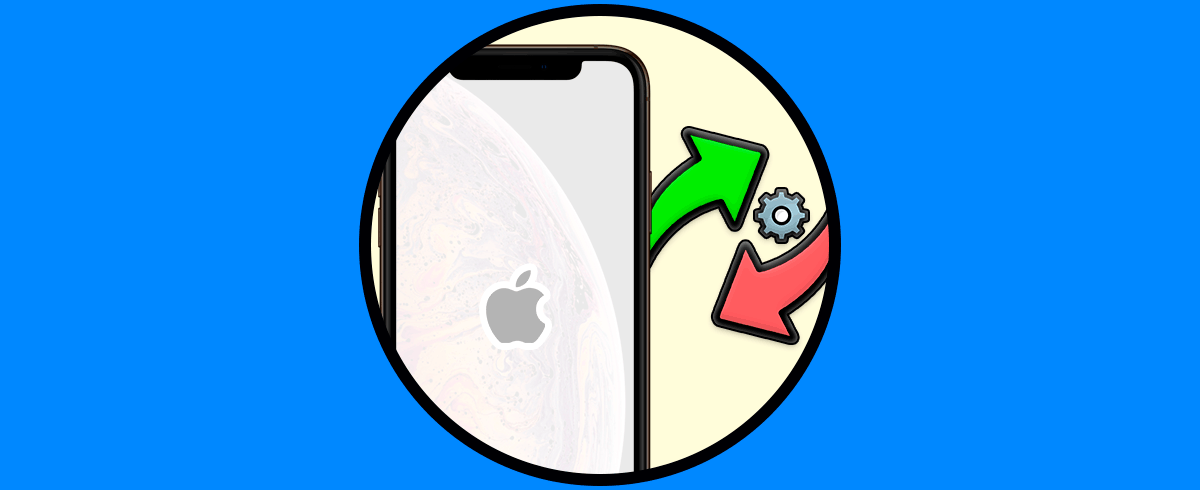
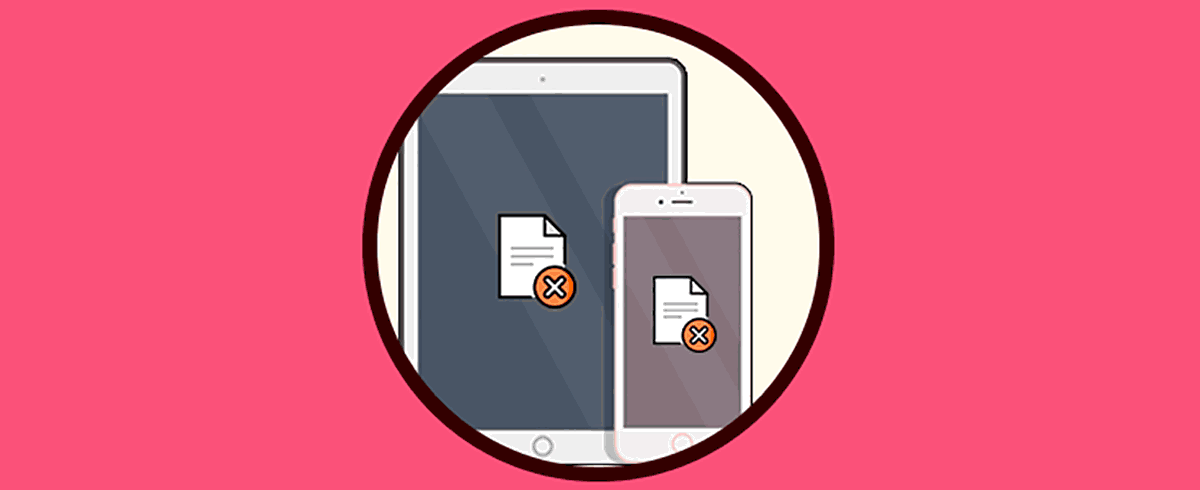
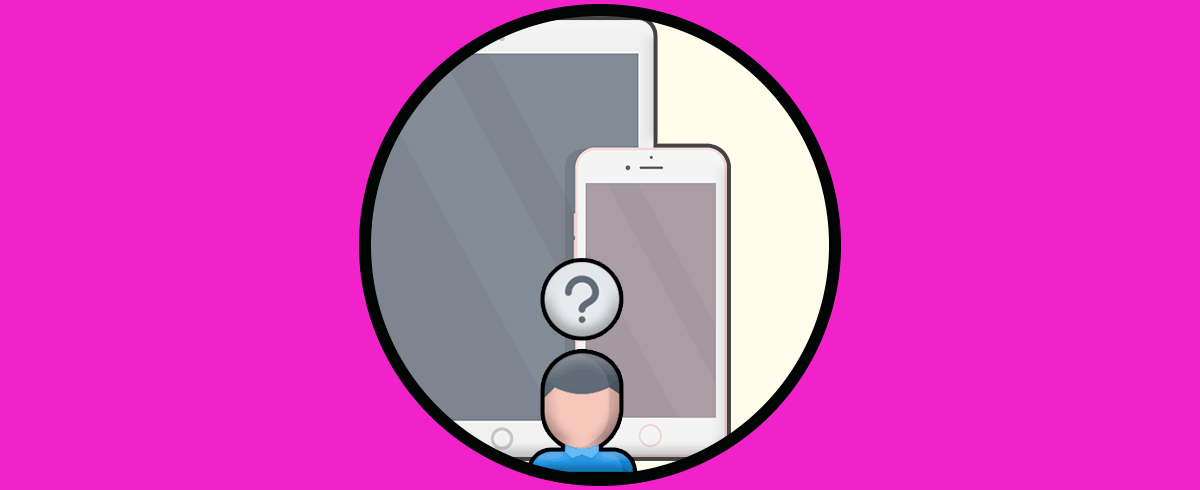
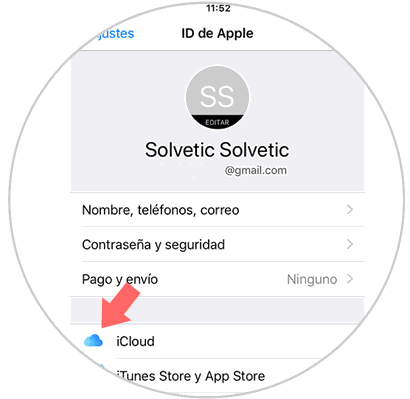
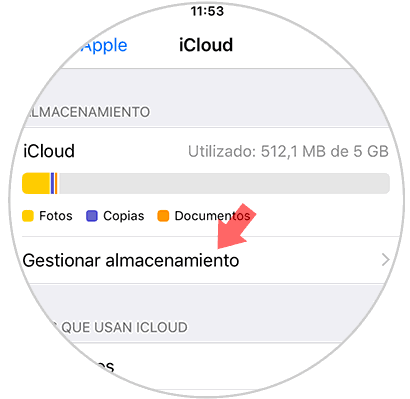
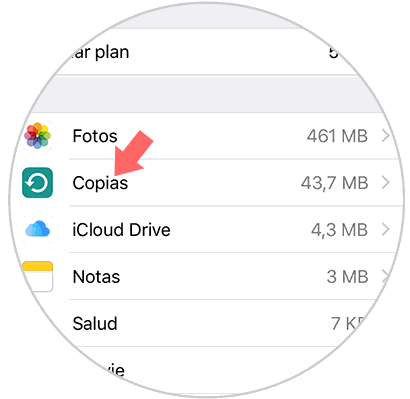
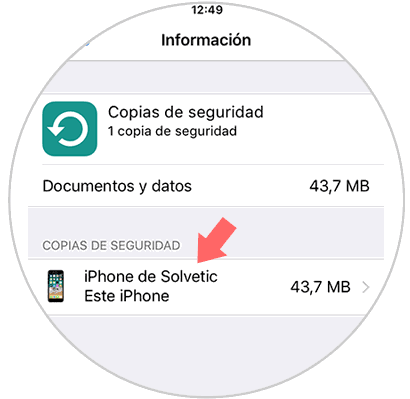
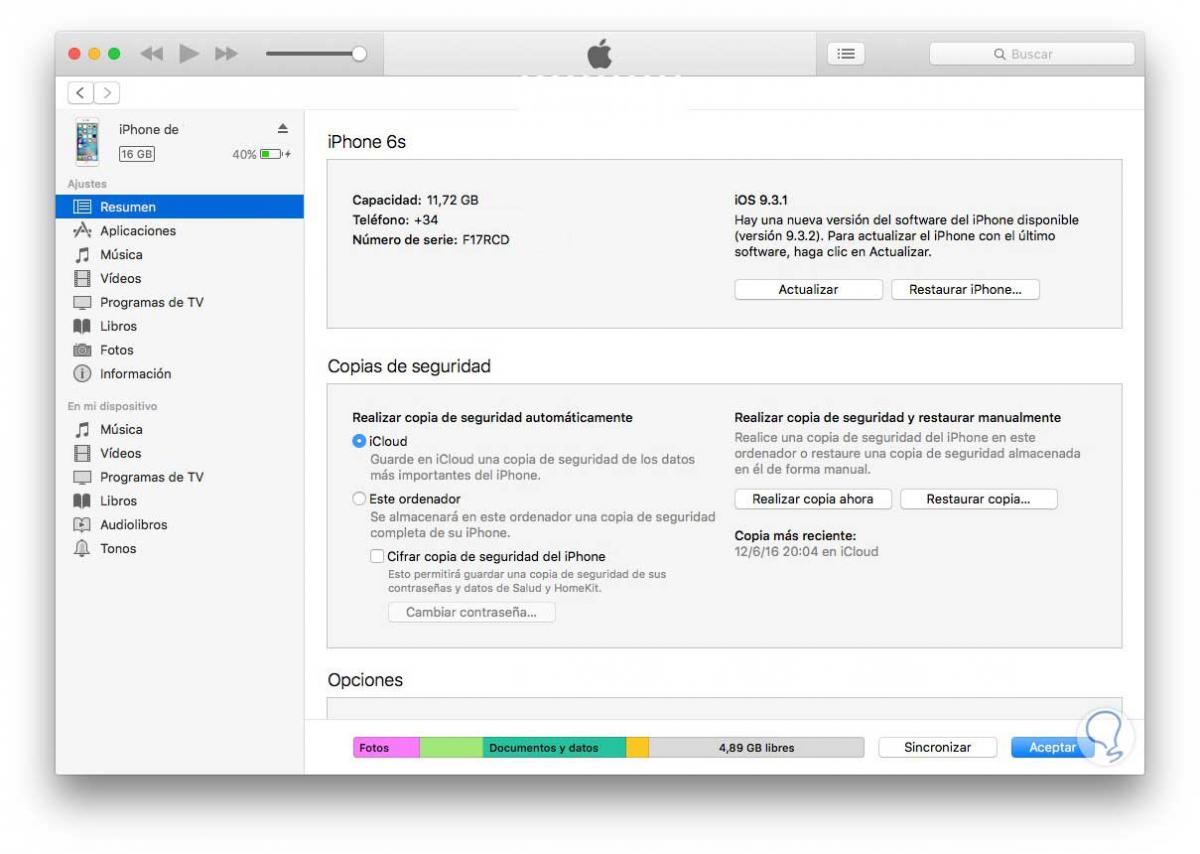
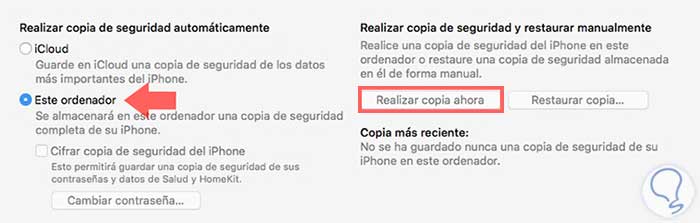
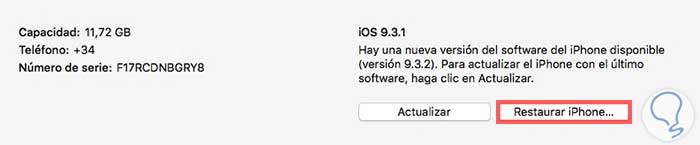
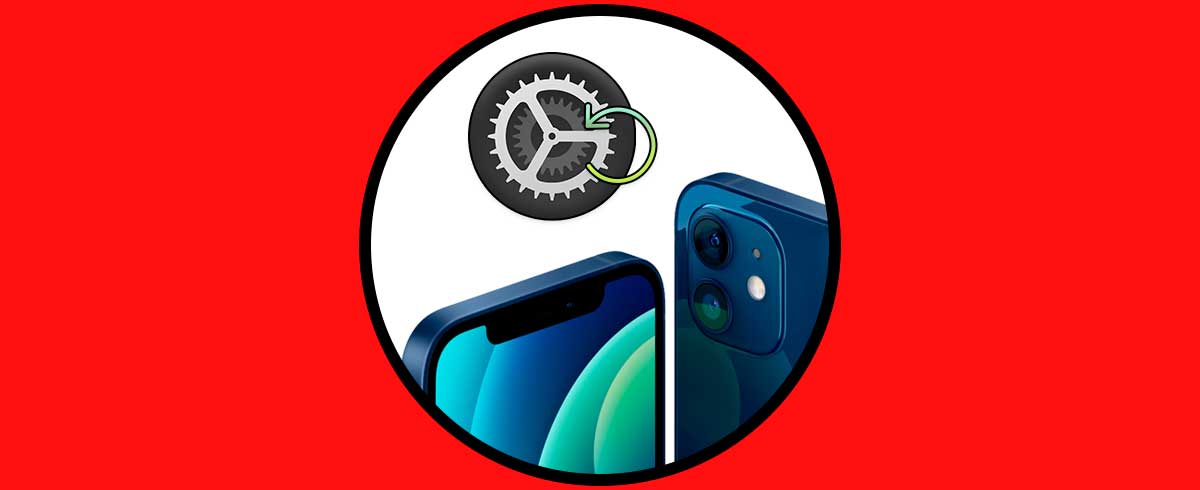
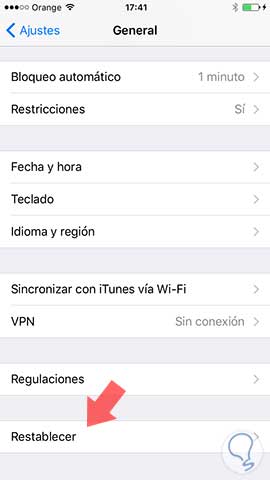
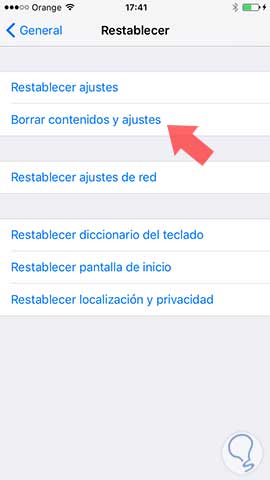
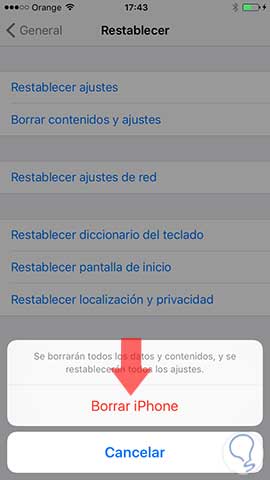
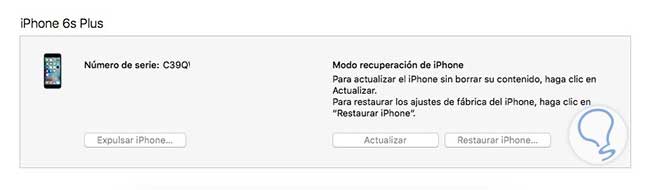

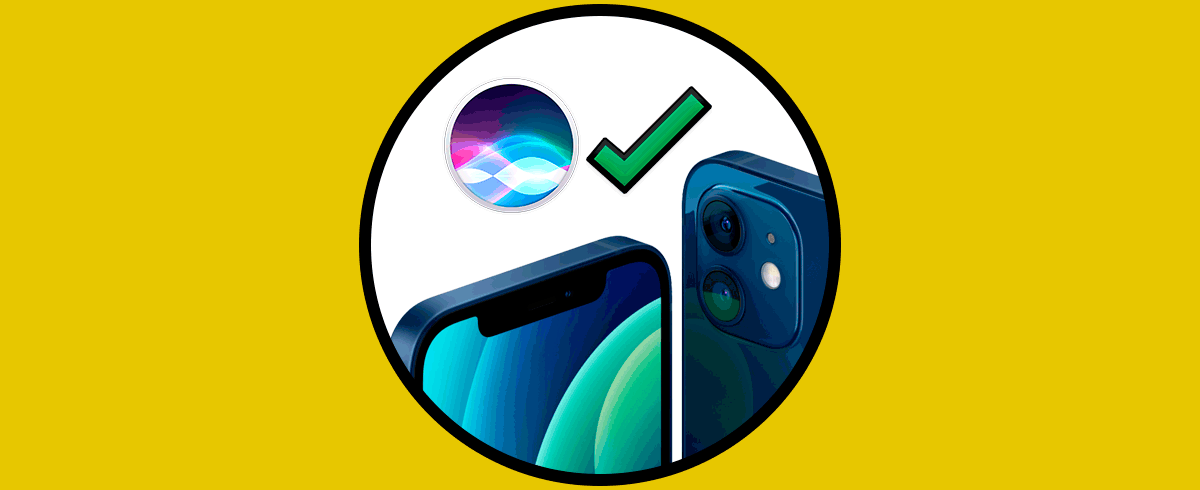










Me lo apunto para poder resetearlo, que hubo una vez que lo necesité y no lo sabía bien.